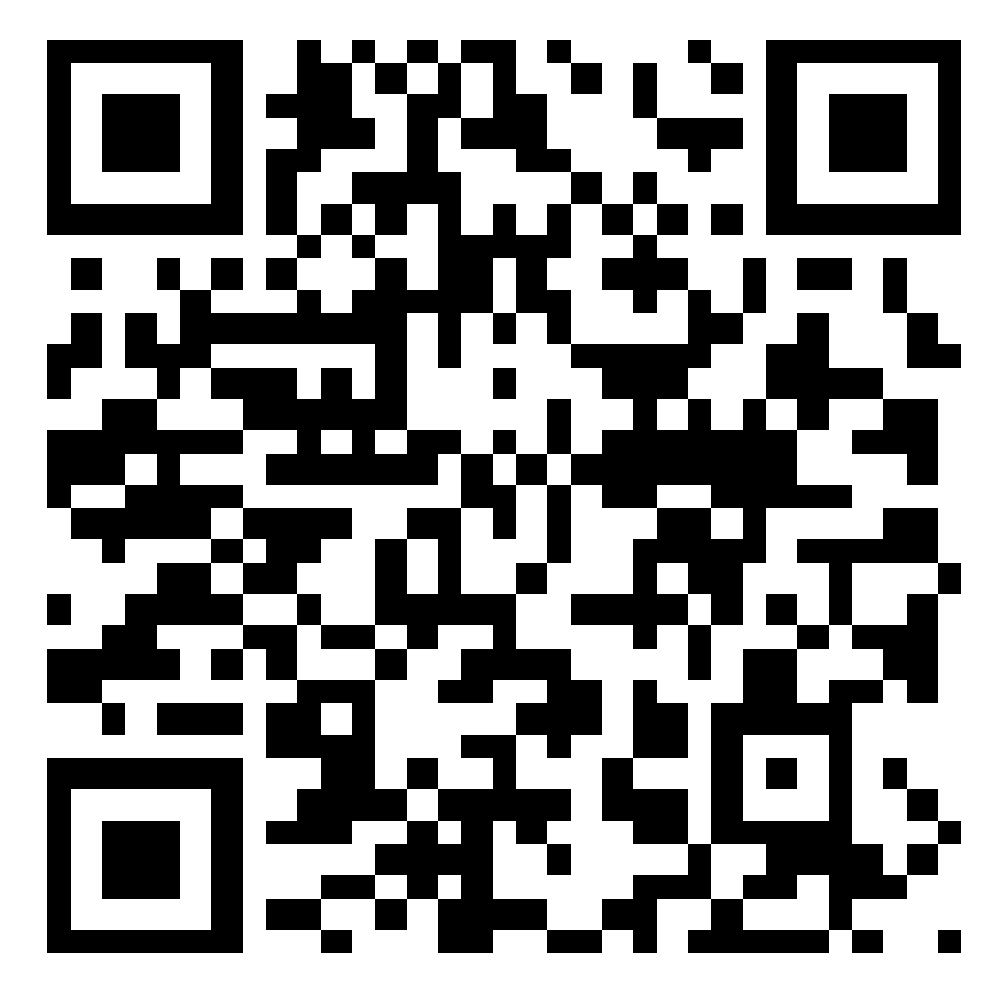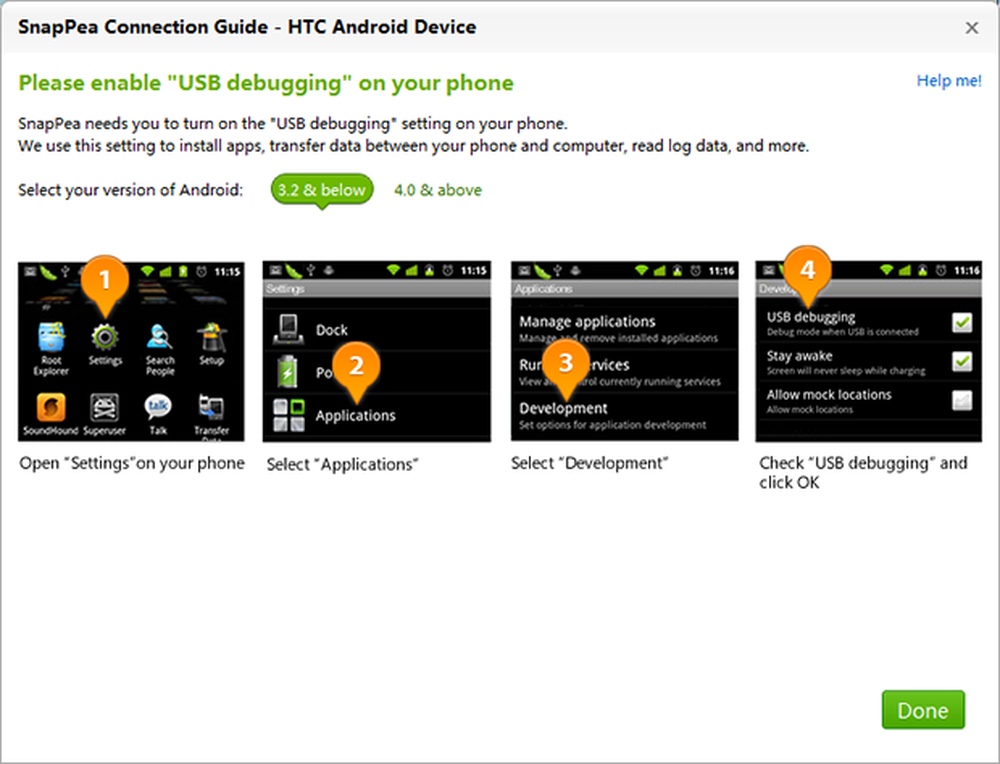Beheer WordPress vanaf uw Android-apparaat - Screenshot Tour

 Android wordt tegenwoordig behoorlijk groot, zoals vrijwel iedereen weet, en dat levert de Android-app-markt veel op. Een app die ik de laatste tijd veel heb gebruikt, is de WordPress-app. voor Android (Stel je dat voor!) Het is een geweldige app voor ons allemaal bloggers die artikelen of reacties op de run moeten bijwerken. Vandaag ga ik je een volledige screenshottournee van de app geven, evenals de basisprincipes van hoe je het moet instellen om je te laten grooven met Android en WordPress.
Android wordt tegenwoordig behoorlijk groot, zoals vrijwel iedereen weet, en dat levert de Android-app-markt veel op. Een app die ik de laatste tijd veel heb gebruikt, is de WordPress-app. voor Android (Stel je dat voor!) Het is een geweldige app voor ons allemaal bloggers die artikelen of reacties op de run moeten bijwerken. Vandaag ga ik je een volledige screenshottournee van de app geven, evenals de basisprincipes van hoe je het moet instellen om je te laten grooven met Android en WordPress.Stap 1 - Download WordPress voor Android (het is gratis!)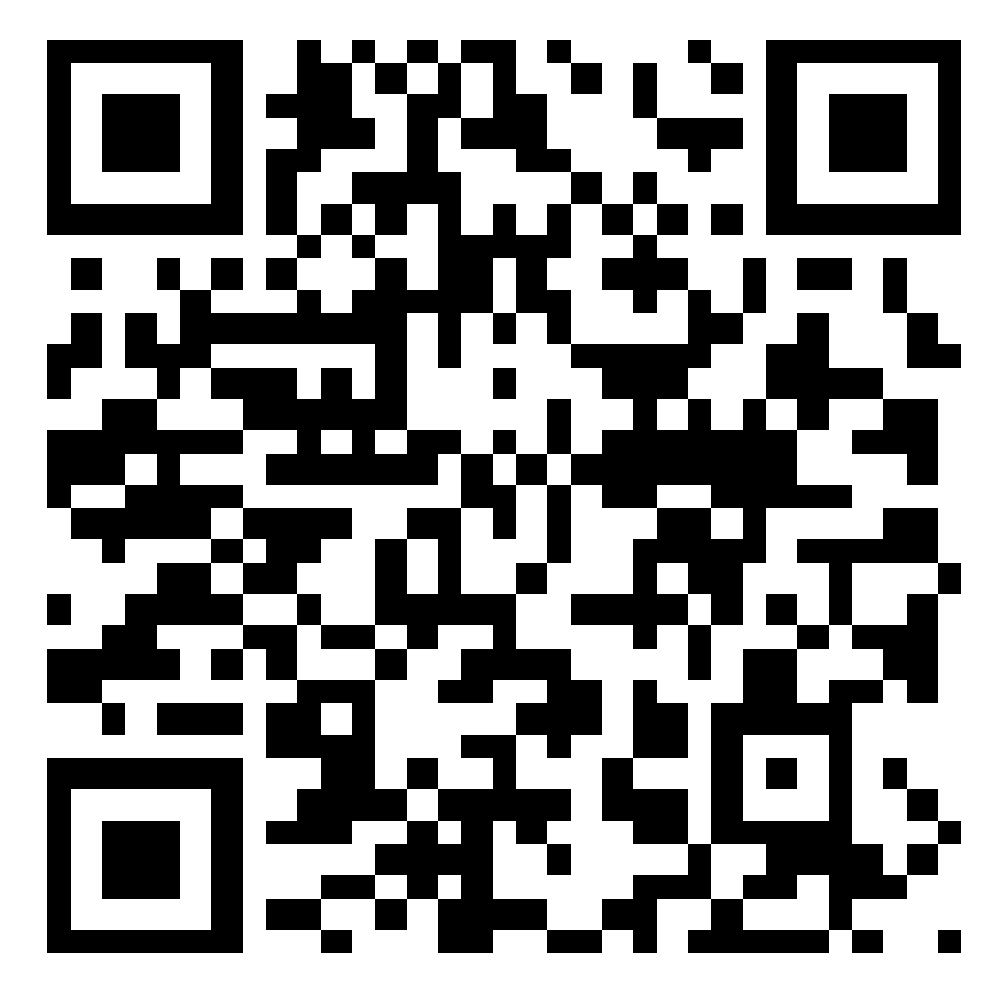
Ga naar de Android markt vanaf uw apparaat en zoek naar 'wordpress', zou het topresultaat moeten zijn WordPress door Automattic, Inc. U kunt ook een barcodescanner op uw apparaat gebruiken en de QR-code naar rechts scannen; hiermee gaat u rechtstreeks naar de app.


Stap 2 - Installeer de app
Net tik Installeren

Geef de app toegang tot de benodigde systemen via aftakking OK

Jij kan omlaag trekken je schaduw en zie het installeren; Ik vind het leuk om dat te doen

Stap 3 - Open de app en Configureer
Rol in je apps en vind het WordPress-pictogram; tik op de WordPress icoon

Mooi

Accepteer de licentieovereenkomst met aftakking Aanvaarden

Nu krijg je verschillende opties te zien. U kunt een nieuw blog starten op WordPress.com, Bestaande WordPress.com-blog toevoegen of Bestaande WordPress toevoegen.org plaats. Deze kunnen verwarrend zijn als je niet superieur bent aan hoe WordPress werkt.
Als u een HOSTED WordPress-blog hebt en u zich aanmeldt vanaf wordpress.com, dan kunt u de Bestaande WordPress.com-blog toevoegen keuze.
Als u uw eigen website anders dan WordPress.com hosten, zult u waarschijnlijk de Bestaande WordPress.org-site toevoegen keuze.
Voor deze zelfstudie gebruiken we onze door uzelf gehoste WordPress, dus we loggen hier op in Bestaande WordPress.org-site toevoegen

Voer uw accountgegevens in: Blog-URL, gebruikersnaam, wachtwoord - dan tik opslaan

En het is klaar voor gebruik!

De Android WordPress-app gebruiken
Tik je blogtitel zoals te zien in de vorige screenshot, en je ziet een scherm dat er zo uitziet (zie hieronder.)
Vanaf hier kun je bladeren door je reacties, berichten, pagina's en statistieken - ALS je toestemming hebt! Soms bent u mogelijk een bijdrager of een auteur, zodat u geen toegang heeft tot enkele functies in deze app, en krijgt u een foutmelding.
Tik berichten en we zullen kijken naar een paar artikelen die ik heb geschreven

Tik de plus (+)a, en je wordt direct in de editor opgenomen om een nieuw bericht te maken

Het is een vrij robuuste editor om alleen een app voor mobiele apparaten te zijn; je hebt de basisfuncties die je in je webeditor zou hebben. U beschikt echter niet over het geavanceerde 'kitchen sink' of de codeweergave, maar deze app is niet bedoeld als uw dagelijkse tool voor blogposting.


Terugtrekken uit de berichteditor met uw apparaat terug knop, en nu tik jouw de menuknop van het apparaat; vanaf daar tik Blog-instellingen

Vanaf hier kun je naar beneden scrollen en je zult de Plaats sectie. Hier kunt u kiezen of u uw berichten geotagged wilt hebben - standaard is deze instelling uit.

Laten we nu teruggaan naar het hoofdscherm waar het ons onze blogs toont; je kunt dit doen door aftakking jouw apparaat terug knop tweemaal. Dan tik jouw apparaat menuknop en kies voorkeuren.

U kunt uw instellingen voor opmerkingsmeldingen kiezen en een unieke posthandtekening maken, zodat mensen u op de hoogte zullen weten via uw Android-apparaat

Beheer van meerdere WordPress-accounts
Dit proces is super eenvoudig te doen met de WordPress-app. Vanuit het hoofdscherm WordPress, tik menu op uw apparaat dan tik Account toevoegen. Volg dezelfde stappen als voorheen en u zult grooven met multi-blogbeheer vanaf uw Android-apparaat!

Dus wat denk je - is deze app groovy of wat? Reageer hieronder en laat ons weten wat je ervan vindt!
Over de auteur: Jordan Austin
Webontwerper en ontwikkelaar overdag, groovyContributor bij nacht. Voel je vrij om een berichtje hieronder te plaatsen voor Jordan of jaag hem achterna op zijn persoonlijke blog missingdesign.com.